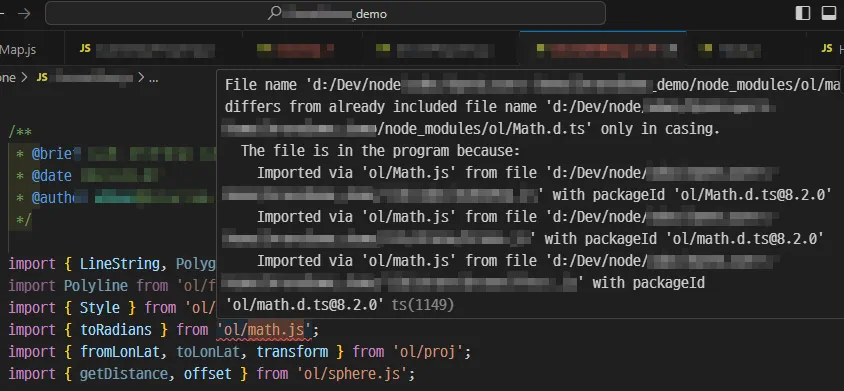문제점 및 증상VS code 상에서 오류가 있으면 안되는 math.js 파일을 임포트 하는 부분에 오류 표시가 되었습니다. Vite가 실행되어 자동으로 빌드되는 과정중에 다음과 같은 오류가 발생하였습니다.Error: Build failed with 1 error:error: Two output files share the same path but have different contents: node_modules\.vite\deps_temp\ol_math__js.js at failureErrorWithLog (D:\Dev\node\my-demo\node_modules\esbuild\lib\main.js:1575:15) at D:\Dev\node\my-demo\node_modules\e..